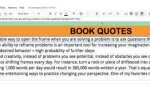Содержание
Чтение PDF часто является одним из первых инструментов, которые люди устанавливают на свой новый компьютер. Это не гламурно или сексуально, но это жизненно важный инструмент в вашем арсенале продуктивности. Либо это?
В наши дни большинство веб-браузеров также работают как средства просмотра PDF. В Windows 10 по умолчанию для чтения PDF-файлов Edge. Итак, что нужно делать? Придерживайтесь браузера или установите специальный ридер
? Я помогу тебе решить, что тебе подходит.
1. Дисковое пространство
У всех уже есть браузер, установленный на их компьютере. Даже если вы не установили Chrome или Firefox, Edge все равно будет предварительно загружен на ПК с Windows или Safari с Mac. Зачем тратить время на скачивание и установку программного обеспечения, которое будет дублировать функцию?
Вы будете занимать место на своем устройстве (что проблематично, если у вас есть старая машина с памятью премиум-класса), медленно снижать скорость запуска и снижать общую производительность вашего компьютера. Например, Adobe Acrobat требуется 380 МБ дискового пространства, а Chrome — 470 МБ. Учитывая то, что Chrome может сделать в сравнении, нет конкурса.
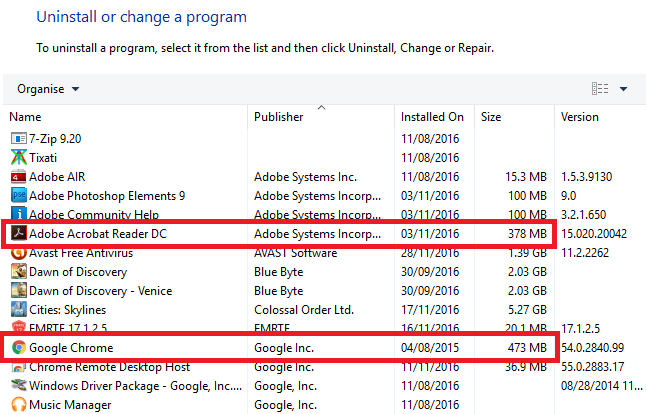
решение суда — Есть легкие читатели PDF
доступно, но это все еще явный выигрыш для использования браузера. Это сэкономит место и улучшит производительность.
2. Скорость
Некоторые программы открываются быстрее, чем другие. Это зависит от их размера, сложности и даже от того, насколько горячим ваш компьютер в данный момент.
Когда вы работаете с PDF-файлами, они должны открываться быстро. Вы не хотите разрушать ход мыслей, ожидая запуска громоздкой и излишне сложной программы.
Браузеры обычно открываются через пару секунд, в зависимости от вашей машины. На недавних тестах
, Edge и Chrome — 1,5 секунды, Firefox — 1,6 секунды, Opera — 2,9 секунды.
Adobe Acrobat занимает как минимум вдвое больше, а часто и намного больше, если файл PDF большой. Однако такое приложение, как Sumatra PDF, может быть быстрее, особенно если вы используете переносную версию, которая не записывает данные в реестр.
Я пытаюсь использовать «Adobe Acrobat Reader DC», чтобы ответить на комментарии редактора, и это так медленно и ужасно, и я буду кричать и плакать
— Эллисон Пэрриш (@aparrish) 1 апреля 2016 г.
решение суда — Есть компромисс. Более легкие и быстро открываемые приложения часто не имеют функций. Многофункциональные программы занимают больше времени. Это зависит от того, какие атрибуты важны для вас. Рисовать.
3. Особенности
Для некоторых людей список функций является наиболее важным аспектом любого программного обеспечения. Если вы тратите много времени на работу с PDF-файлами, вы можете попасть в эту категорию.
Список возможностей — то, где читатели PDF действительно вступают в свои права. Браузеры имеют ограниченные возможности. Chrome для просмотра PDF
позволит вам только вращать, масштабировать и выполнять ограниченное редактирование текста. Эдж даже не позволит тебе вращаться.
Напротив, все программы для чтения PDF, кроме самых простых, позволяют добавлять аннотации, выполнять сложное редактирование, добавлять электронные подписи, настраивать вид страницы и многое другое. Некоторые из ведущих приложений имеют так много функций, что их покупка может стоить сотни долларов.
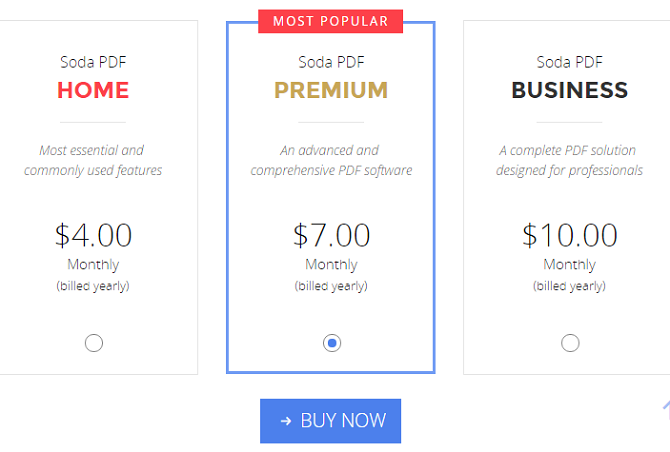
решение суда — Ключ в том, собираетесь ли вы использовать эти дополнительные функции. Они звучат захватывающе, но большинство пользователей их игнорируют. В любом случае, для читателей PDF это все еще легкая победа.
4. Безопасность
PDF-файлы часто содержат некоторые из наших самых важных личных данных. Банковские выписки, платежные ведомости, счета за коммунальные услуги, счета-фактуры … это весь контент, который вам нужно держать в руках хакеров.
Конечно, если вам не удалось установить антивирус или вам не повезло, чтобы ваш ноутбук украли
, ты мало что можешь сделать. Но знаете ли вы, что само программное обеспечение PDF может повлиять на безопасность ваших данных?
В 2015 году Secunia Research провела опрос. Они обнаружили 1114 уязвимостей в пяти самых популярных браузерах (Chrome, Firefox, Internet Explorer, Opera, Safari) и еще 147 ошибок в пяти самых популярных программах чтения PDF (Adobe Reader, Foxit Reader, PDF-XChange Viewer, Sumatra PDF, Nitro PDF Reader). Большинство проблем в программах чтения PDF были вызваны открытым исходным кодом и сторонними плагинами.
решение суда — Здесь не выглядят ни браузеры, ни читатели PDF. В исследовании не упоминалось об Edge, но отмечалось, что продукты Microsoft были ответственны только за 21 процент ошибок в 50 лучших приложениях, несмотря на то, что они отвечали за 67 процентов продуктов. Edge — ваша самая безопасная ставка? Может быть. Я называю это ничьей, хотя я действительно сообщал об эксплойте Edge PDF
,
5. Совместимость
Не все PDF-файлы создаются одинаково или открываются одинаково.
Например, файлы, созданные с помощью Adobe LiveCycle, печально известны тем, что их не открывают в браузерах. Настройки рендеринга с помощью графического процессора в Chrome привели к тому, что некоторым PDF-файлам требуется несколько обновлений, прежде чем они отобразятся правильно. Обновление может временно лишить браузер возможности открывать файлы (как это было в Chrome v.46.0.2490.71). Список можно продолжить.
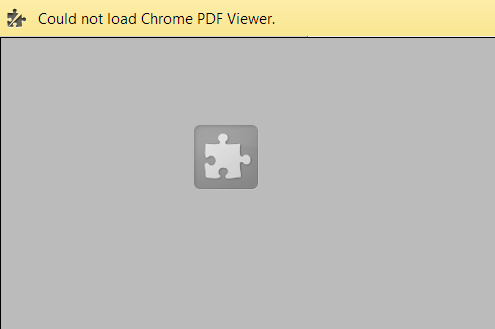
решение суда — Браузер не предназначен для чтения PDF
, Это хорошая функция, но это не основная функция. Вещи могут и пойти не так. Для более надежного взаимодействия с пользователем используйте программу для чтения PDF.
Что подходит для вас?
Как вы уже заметили, читая мои вердикты, я дал 2: 1 победу читателям PDF с двумя категориями.
Но эти вердикты не обязательно отражают ваши собственные потребности. Нет двух человек, использующих свои компьютеры одинаково, и нет двух людей, имеющих одинаковый набор требований от просмотра PDF.
В конечном счете, если использование пространства и памяти не является проблемой для вас, почему бы не использовать оба? Вы можете использовать браузер для ежедневного просмотра PDF-файлов, но при этом оставить в запасе более мощную программу на случай, если вам когда-нибудь понадобятся некоторые из ее более продвинутых функций?
Помните, что вы можете изменить программу PDF по умолчанию
перейдя в Пуск> Настройки> Система> Приложения по умолчанию> Выбрать по умолчанию по типу файла в Windows или щелкнув правой кнопкой мыши файл PDF и перейдя к Получить информацию> Открыть с помощью> [Имя приложения]> Изменить все на Mac.
Вы используете браузер или специальный PDF-ридер? Дайте нам знать ваш выбор и ваши аргументы в комментариях ниже.